آموزش دسترسی به مرورگر مخفی پلی استیشن 5
گیمرهای علاقهمند به کنسول پلی استیشن به خوبی میدانند که دسترسی به مرورگر وب در پلی استیشن 5 بسیار سختتر از انجام این کار در PS4 است. برای آشنایی با نحوه دسترسی به مرورگر مخفی پلی استیشن PS5، این مطلب از وبلاگ انارگیفت را دنبال کنید. اگر میخواهید ارزانترین گیفت کارت را تهیه کنید وب سایت انارگیفت در خدمت شماست.
دسترسی به مرورگر مخفی پلی استیشن PS5
در قدم اول باید Allow Cookies و JavaScript را در کنسول فعال کنید و سپس به ترتیب به مسیر زیر بروید:
Settings > Network > View PlayStation Network Status
حالا روی آیکن یوتیوب کلیک کرده و به Sign In و سپس Privacy بروید. حالا روی آیکن 3×3 ضربه بزنید و گزینه Google Search را انتخاب کنید.
کمپانی سونی نیز همانند سرویسهای دیگر، برای دسترسی سریع و ساده کاربران به خدمات موجود، گیفت کارتهایی در نظر گرفته است. شما هم با خرید گیفت کارت پلی استیشن PS میتوانید از این قابلیتها استفاده کنید.
استفاده از System Menu
- تنظیمات سیستم پلی استیشن را باز کنید. برای این کار روی آیکن چرخ دنده در گوشه بالا و سمت راست صفحه کلیک کرده و سپس گزینه System را انتخاب کنید.
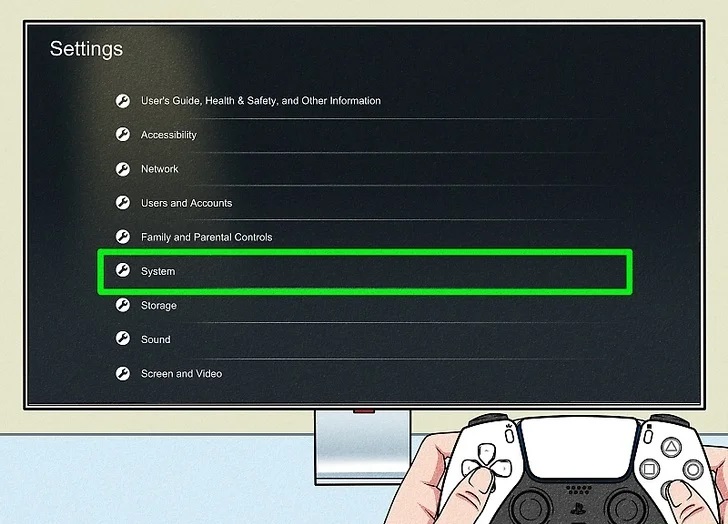
- برای دادن اجازه به کوکیها و فعال کردن جاوا اسکریپت، تیکهای مربوطه را بزنید.
بعد از این که عمل فوق را انجام دادید، به صفحه منوی اصلی تنظیمات بازخواهید گشت.
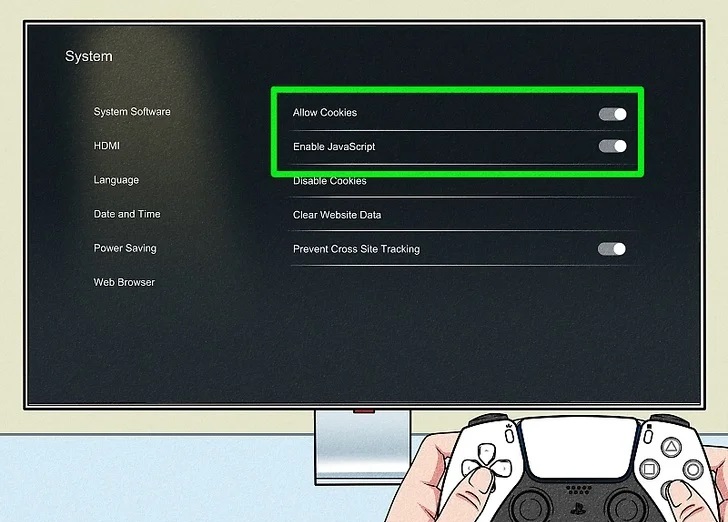
- دکمه Network را انتخاب کنید. این گزینه را در سمت راست نوار جانبی منوی تنظیمات خواهید یافت.
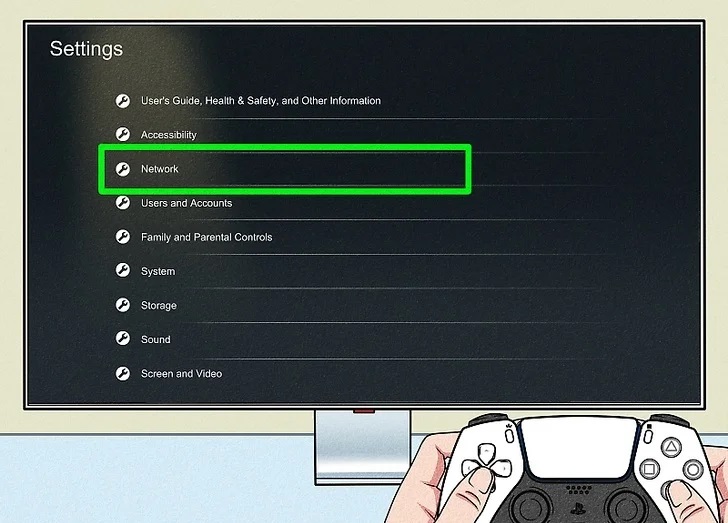
- حالا روی View PlayStation Network Status کلیک کنید. با انجام این کار، پنجره جدیدی برای شما ظاهر میشود.
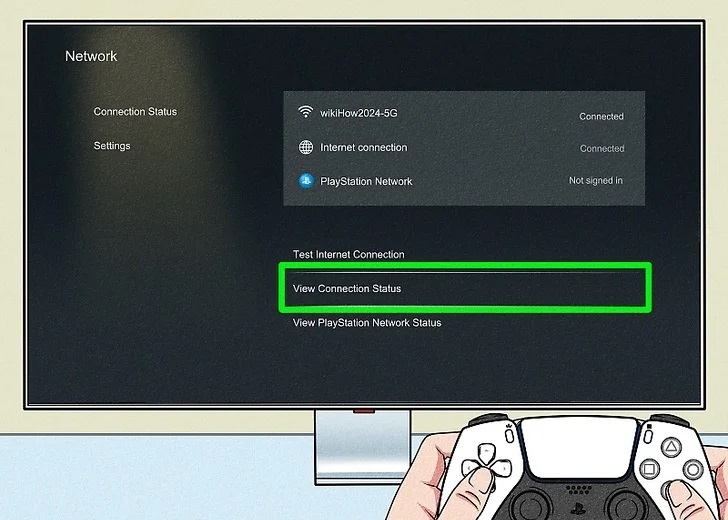
- صفحه را به پایین اسکرول کرده و روی آیکن یوتیوب کلیک کنید. آیکن قرمز رنگ یوتیوب در پایین صفحه قرار دارد.
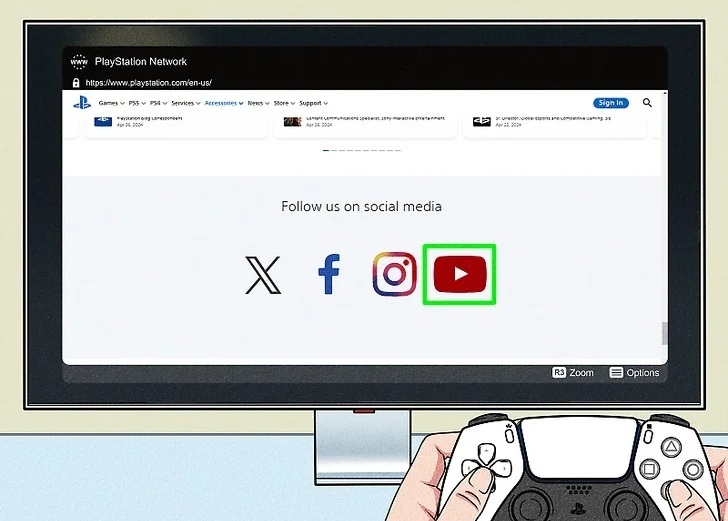
- روی Sign In کلیک کنید. گرچه برای ادامه استفاده از مرورگر وب نیازی به لاگین شدن ندارید، اما میتوانید از اکانت گوگل خود نیز برای این کار استفاده کنید.
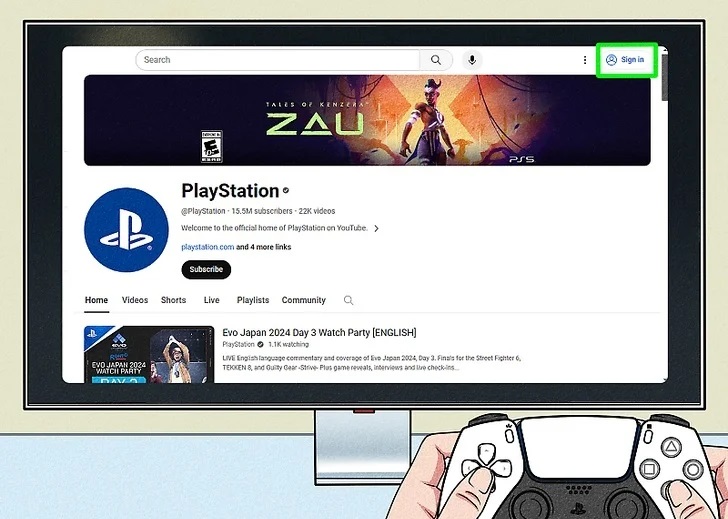
- حالا روی Privacy کلیک کنید. در صورتی که نتوانستید وارد شوید، روی Skip this step if you signed in در پایین کادر ضربه بزنید.
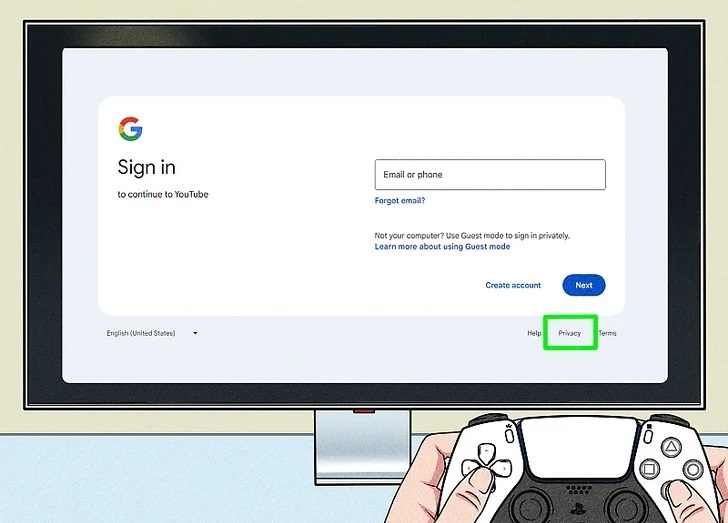
- روی آیکن ۳×۳ چارخونهای کلیک کنید. این آیکن در گوشه بالا و سمت راست صفحه در کنار نام کاربری شما و یا گزینه Sign In قرار دارد.
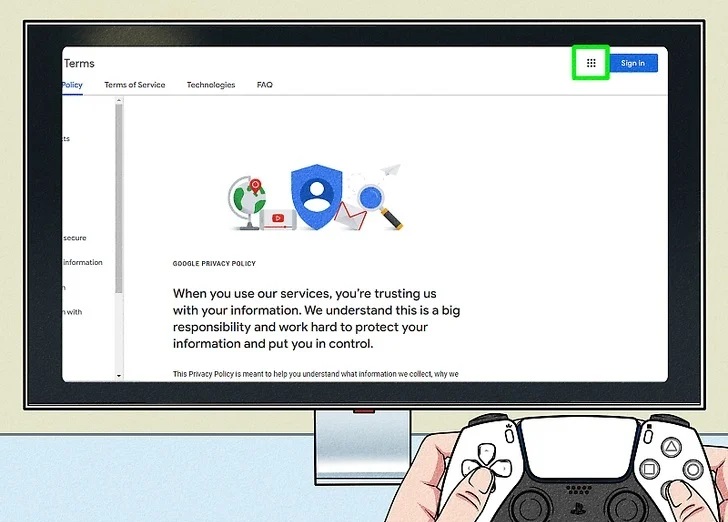
- گزینه Google Search را انتخاب کنید.
این آیکن به شکل یک G رنگارنگ و Search در زیر آن است. حالا برای جستجو در وب میتوانید از مرورگر پلی استیشن PS5 خود استفاده کنید.
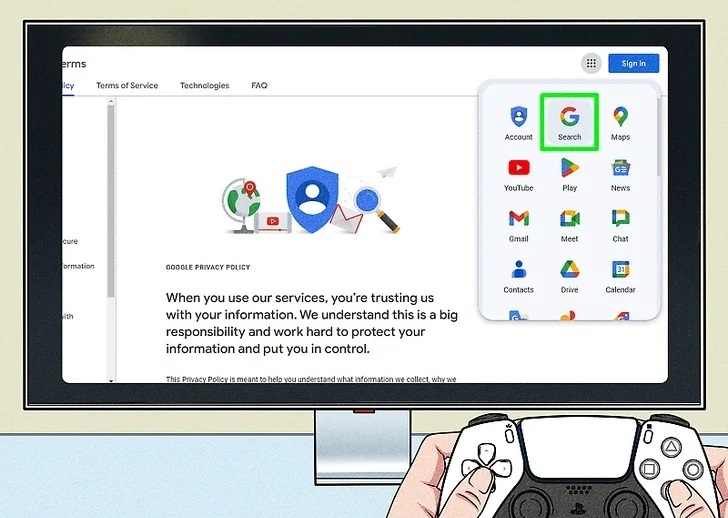
نکته: برای مرور یک وبسایت باید موضوع را در گوگل سرچ کنید و سپس از صفحه جستجو، به صفحات مربوطه بروید.
ارسال یک لینک در پلی استیشن 5
- یکی دیگر از روشهای دسترسی به مرورگر مخفی پلی استیشن PS5، ارسال یک لینک به دوستان است. شاید این سوال پیش بیاید که چگونه با ارسال یک لینک در پیامها، به مرورگر وب پلی استیشن دسترسی پیدا کنیم؟ برای یادگیری کامل این روش، مراحل زیر را دنبال کنید.
- در قدم اول به هوم اسکرین پلی استیشن رفته و به Game Base بروید. (این گزینه در پایین صفحه و بین دو آیکن زنگ و نتهای موسیقی قرار دارد)
- روی Messages کلیک کنید.
- یک چت با دوستان را انتخاب کنید.
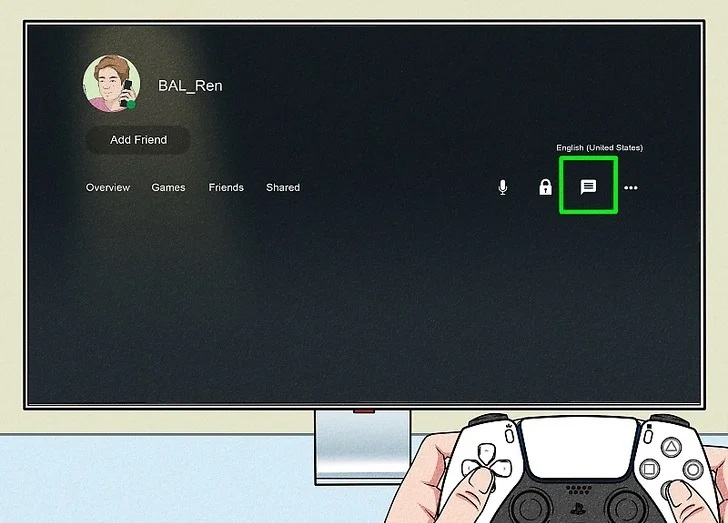
- پیامی حاوی Google.com بفرستید. با این کار، این پیام به یک لینک قابل کلیک تبدیل خواهد شد.
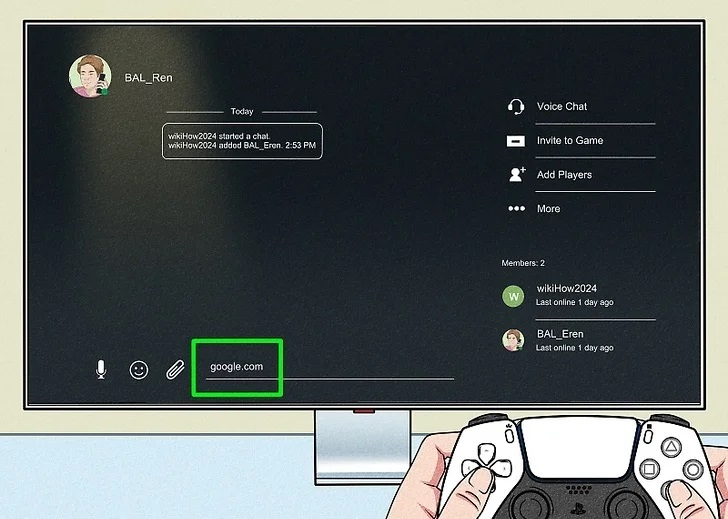
- روی لینک ضربه بزنید. حالا به مرورگر وارد میشوید که میتوانید در آن سرچ کنید.
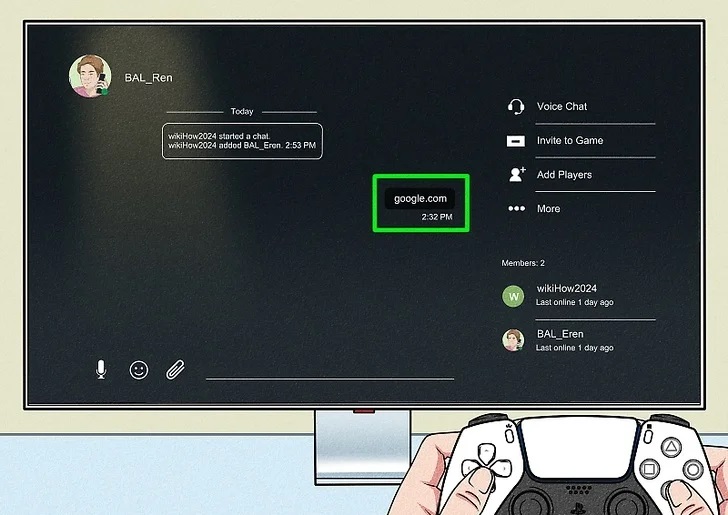
محدودیتهای مرورگر مخفی پلی استیشن PS5
گرچه از روش بالا دسترسی به مرورگر مخفی پلی استیشن امکانپذیر است، اما با محدودیتهایی مواجه هستید که به شرح زیر است:
- از مرورگر پلی استیشن PS5 به عنوان یک برنامه نمیتوان استفاده کرد، بلکه یک ویژگی مخفی است.
- عدم وجود نوار آدرس در مرورگر. این موضوع نشاندهنده این است که برای رفتن به یک وبسایت تنها میتوانید در گوگل به دنبال آن بگردید و قادر به تایپ آدرس وبسایت در نوار آدرس نخواهید بود.
- ناتوانی در پشتیبانی از تمامی وبسایتها
- نمیتوان افزونههایی مانند حریم خصوصی و حذف تبلیغات را در آن نصب کرد.
- ناتوانی در افزودن بوکمارکها
یکی دیگر از کنسولهای بازی که طرفداران زیادی دارد، کنسول ایکس باکس محصول شرکت مایکروسافت است. برای دسترسی به تمامی خدمات این کنسول بهتر است خرید گیفت کارت ایکس باکس Xbox را در برنامه خود قرار دهید.
امیدواریم که پس از مطالعه مطلب فوق با نحوه دسترسی به مرورگر مخفی پلی استیشن 5 آشنا شده باشید. اگر قبلا این کار را انجام دادهاید، خوشحال میشویم تجربیات خود را با ما و دیگر کاربران در میان بگذارید. همچنین برای مطالعه نحوه ساخت اکانت پلی استیشن در PS5 میتوانید روی لینک کلیک کنید.
